
联想电脑linux系统安装操作步骤
时间:2023-03-10 15:05:14
很多网友对于linux系统比较陌生,更别说linux系统安装了.有使用联想的网友需要用到linux系统,但是自己不知道该如何安装linux系统.下面就教下大家联想电脑安装linux系统教程.
1.首先准备好大于的8G U盘一个,因为现在的镜像基本上都有3G多,4G的U盘可能空间不够。同时提前下载好CentOS 7.4的安装镜像以及刻录镜像到U盘上的软件UltraISO。如下图所示:
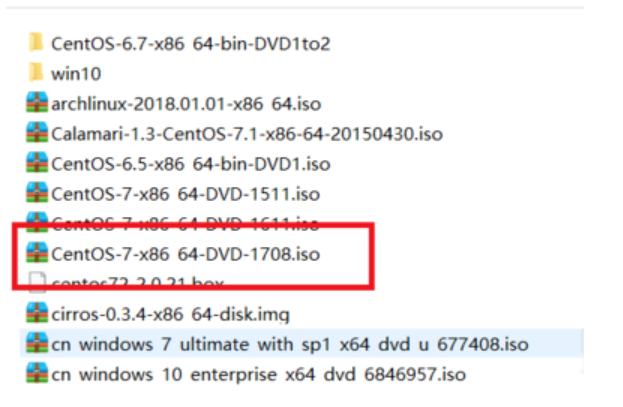
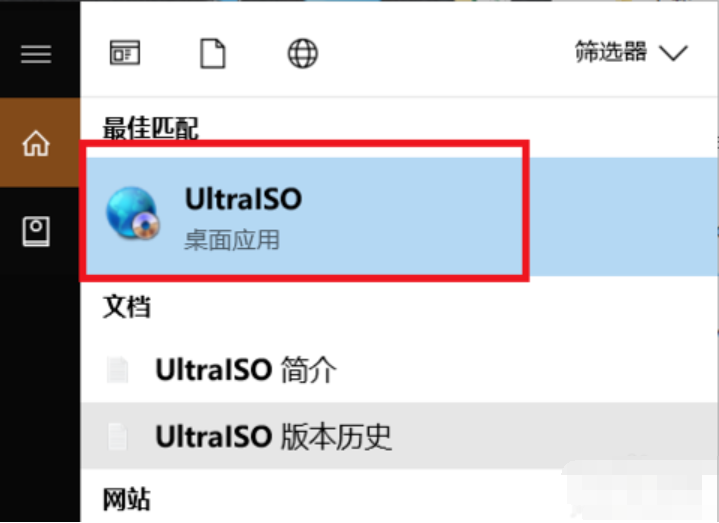
2.打开UltraISO后,它的操作界面如下图所示,点击左上角的文件,然后再点打开。选择我们刚才展示的CentOS 7.4 安装镜像。然后点击打开。
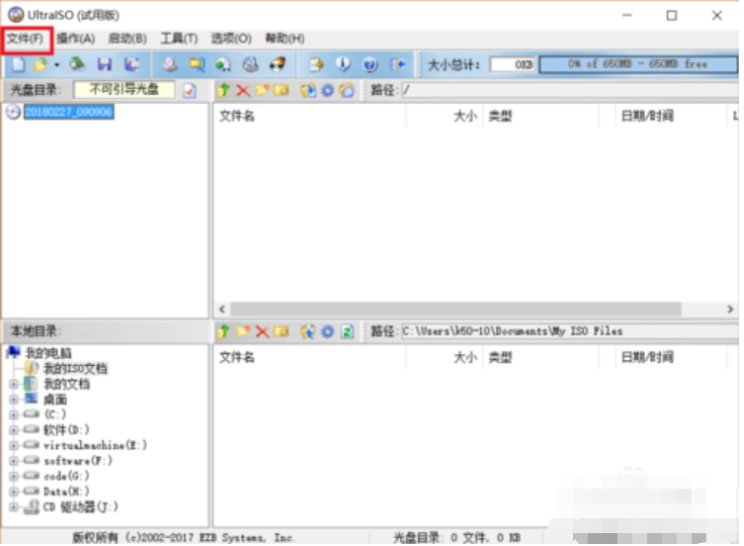
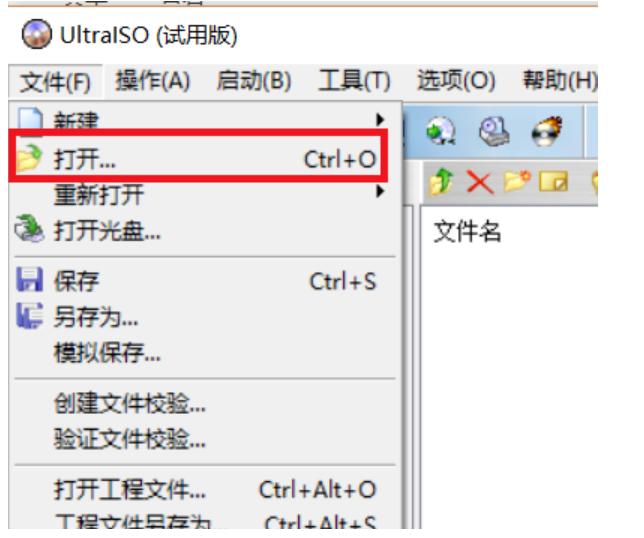
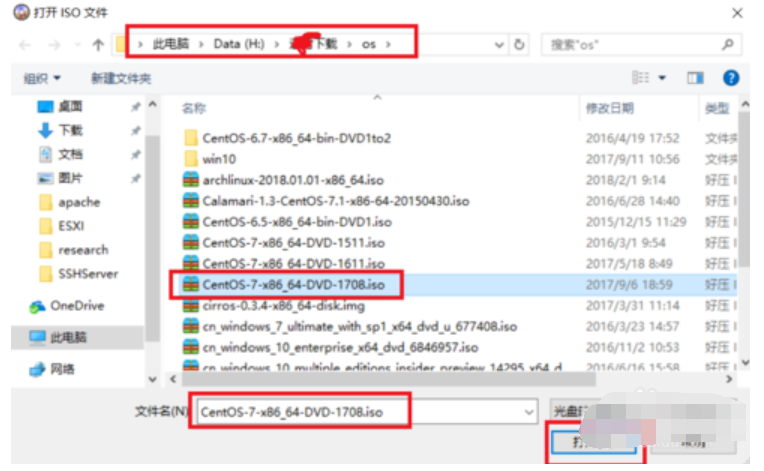
3.此时在UltraISO界面就能看到镜像里的所有文件了,然后点击界面上的启动选项,选择制作硬盘镜像。此时Ultraiso就会自动监测到我们插入的U盘,如果你的电脑上同时插了多个U盘,可以点击下拉按钮选择你要写入镜像的U盘,千万不要搞错,因为这一步会格式化U盘。选择好以后,点击写入,硬盘镜像就会开始制作,我们耐心等待制作完毕。
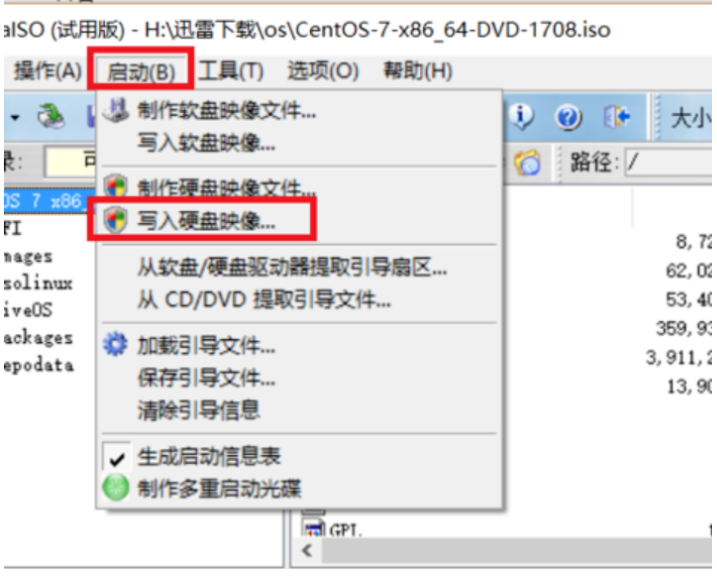
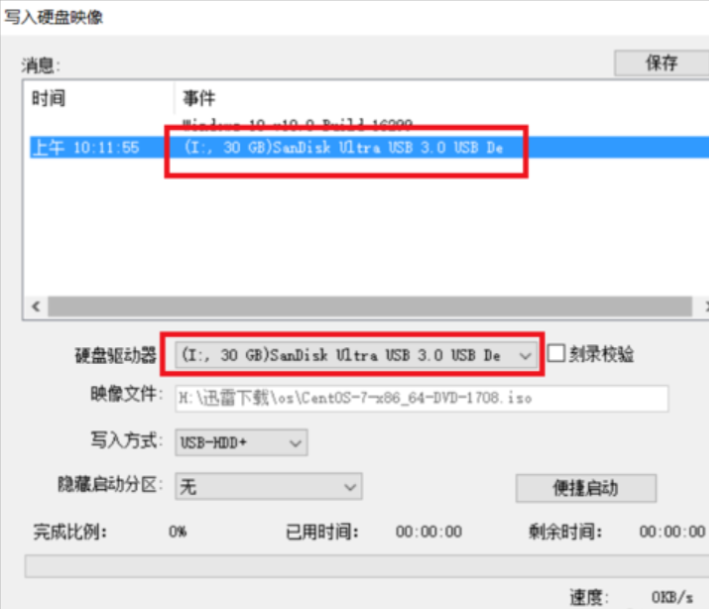
4.等待镜像制作完毕后,我们就能在系统里看到制作好的U盘,此时U盘的名称都变成了CentOS 7,如下图所示,我们把U盘拔下来,插到要安装Linux的电脑上面去。然后就可以准备使用这个U盘安装Linux系统了。

5.U盘插到要安装Linux的电脑上后,启动电脑,在启动时,一直按F2键,就能进入到主板的BIOS控制界面,按左右键移动到boot选项。然后按上下键到removeable device选项,再按+号移动它的位置在最上方。因为我这台电脑比较老,所以U盘只能显示为removeable device,对于一些比较新的主板,可以直接显示出U盘的名称。那就把这个名称移动到最上方即可。然后按F10保存设置,按回车确认,系统开始重启。
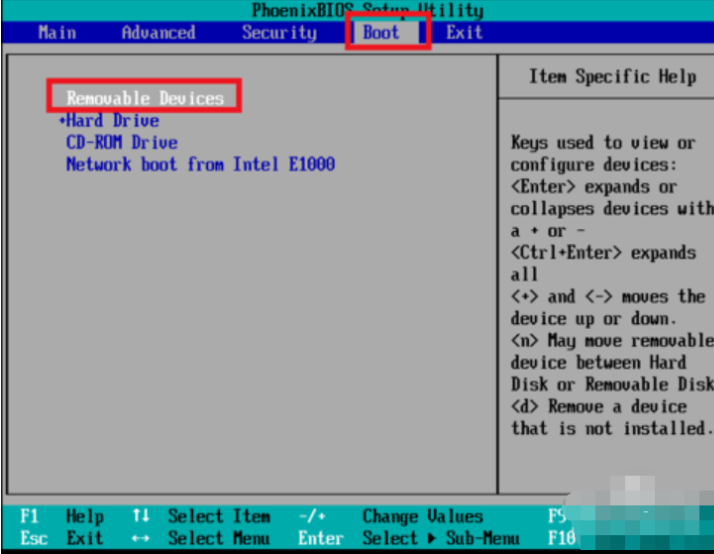
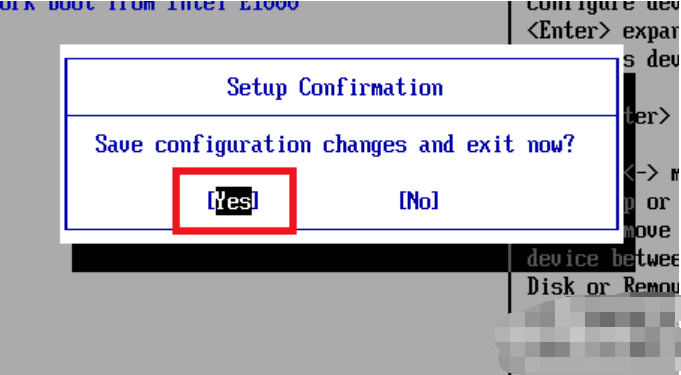
6.重启后,就会自动从U盘启动,然后就显示出了Linux系统的安装选项,移动鼠标到第一个Install CentOS 7,然后敲回车。再按一次回车,就开始安装。默认语言是English,点击continue,继续下一步。
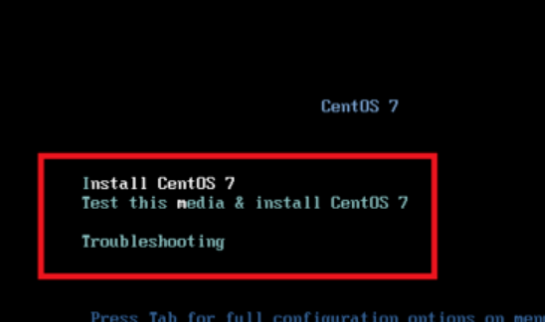
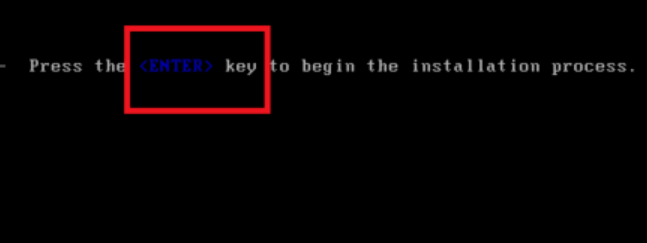
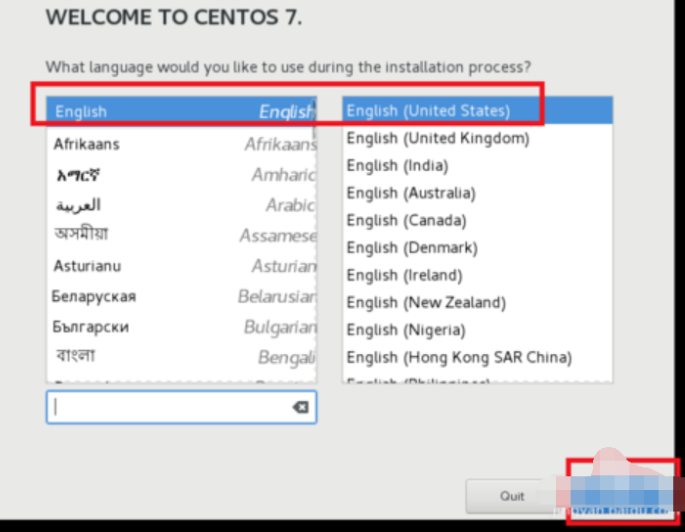
7.设置正确的时区,因为时区不正确,很多软件配置的时间都可能是错误的。首先点击Date图标,然后在地图上点击上海位置,将时区改为Aisa/Shanghai,然后将时间改为当前时间和日期。完成后点击右上角的done按钮保存设置。
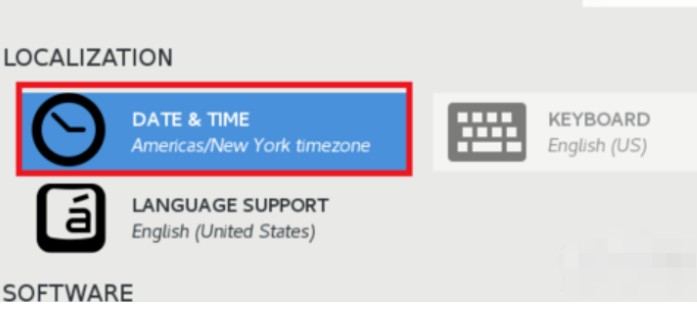
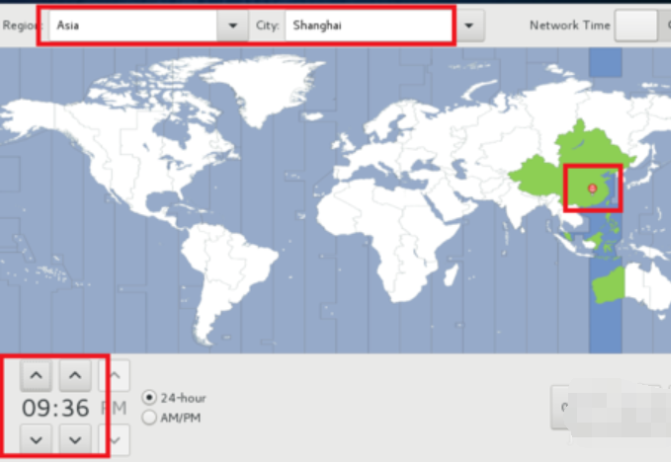
8.修改默认的语言设置。因为刚才第一步里设置的默认语言是English,这样会对软件的支持比较好,但是我们还需要添加中文支持,这样在执行脚本的时候,出现乱码的几率就更小了。在保存时间和日期后,点击language support。然后拉到最下方,点击中文,然后勾选简体中文,选择好后,点击done保存设置。
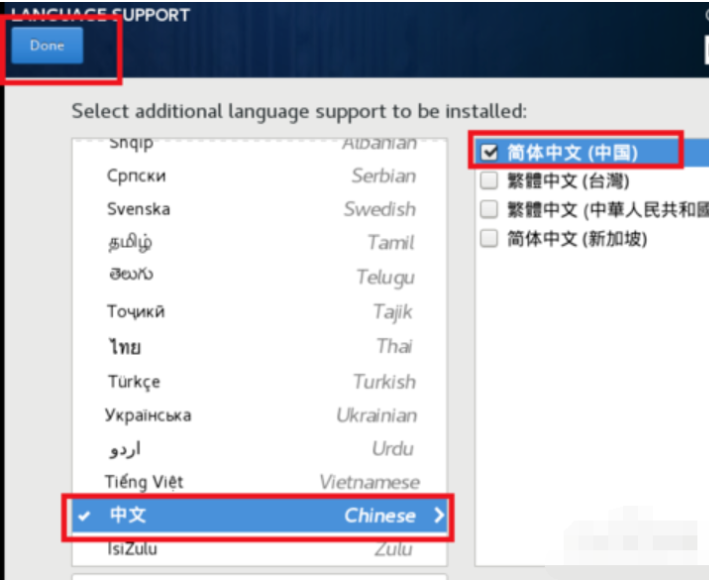
9.点击INSTALLATION DESTINATION,选择安装位置,这里会选择你安装的硬盘。我这个硬盘比较小,只有100g,就选择这个,然后默认情况下会自动分区,新手建议使用默认设置即可。选择好后,点击done保存设置。至此,所有的设置都保存完毕,开始准备安装,点击右下角的begin install开始正式安装Linux。
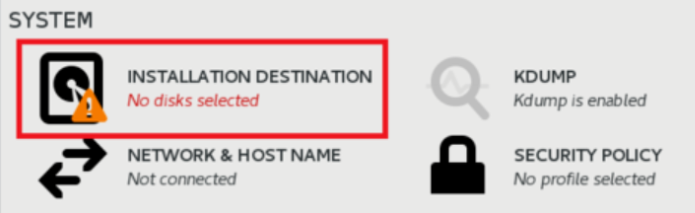
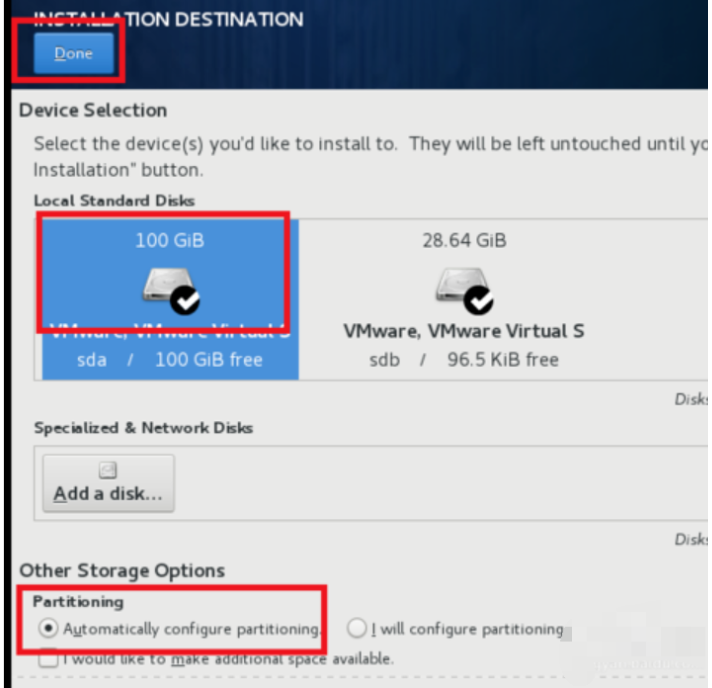
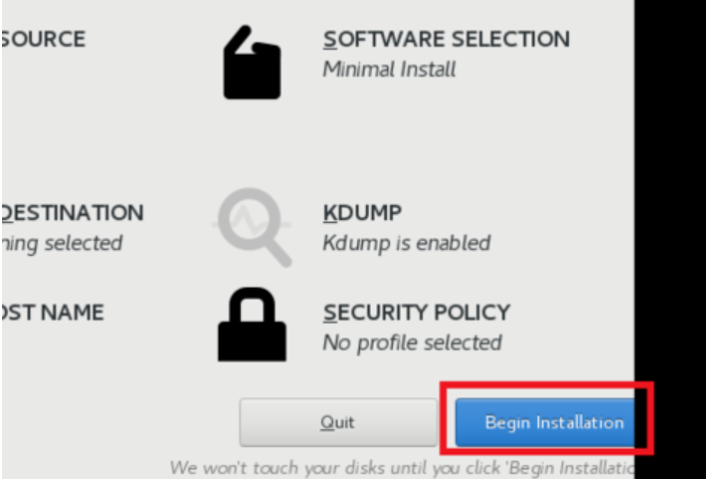
10.此时安装程序会开始复制文件,设置硬盘启动项等。这个时候会提醒我们没有设置root密码,我们点击那个提示,进去设置正确的root密码,然后点done保存。耐心等待它安装完毕即可。
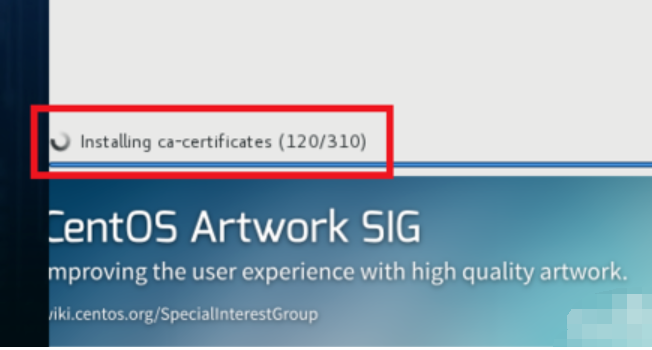
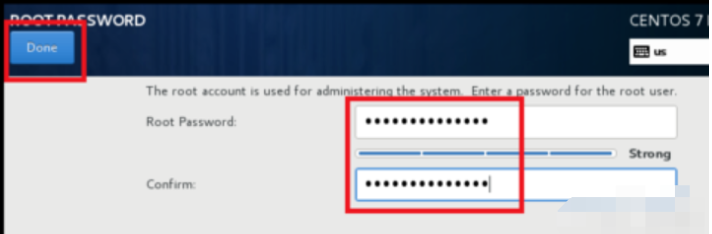
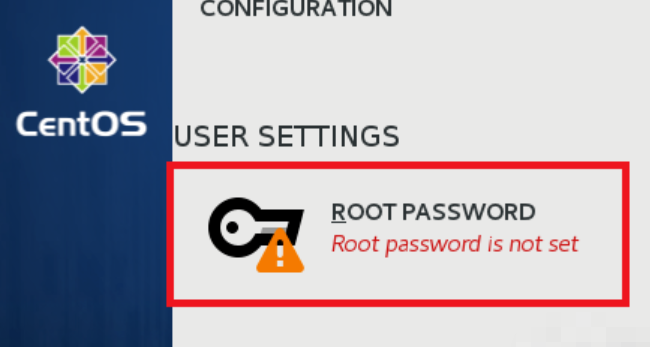
11.安装完毕后,会显示出reboot按钮,并提示你,已经成功安装。这个时候安装过程基本上就完了。点击reboot按钮,重启系统,就能看到linux系统的启动项,然后就会跳到登录界面,输入账号密码,登录,进入终端,系统就可以使用了。
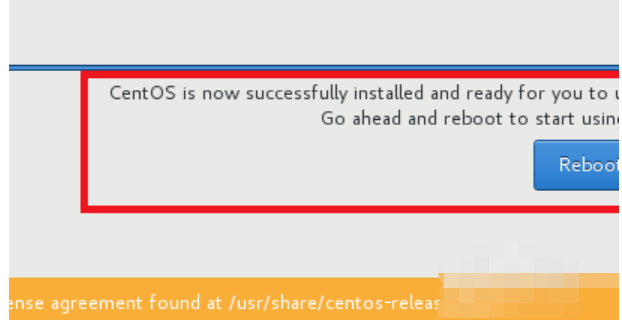
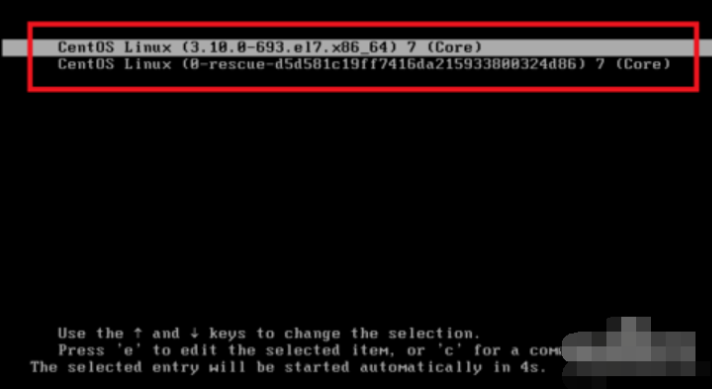
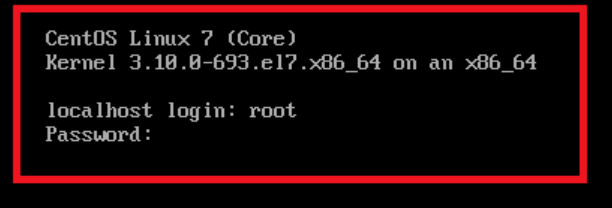
以上就是联想电脑linux系统安装操作步骤,希望能帮助到大家。

win10系统里面包含了不同的版本,很多小伙伴刚刚购买了电脑想要安装win10的系统,但是不知道应该怎么选择,win10家庭版和专业版有什么区别?小编为小伙伴带来了win10家庭版和专业版区别介

本文网小编给大家分享在线直播与网络电视有什么区别?互联网技术的发展趋势,铸就了一大部分‘宅神’,冬季都恰好窝家中看电视剧,如今笔记本电脑平板乃至手机上都能够wifi上外网看电视,女孩一般都喜爱看电视剧或在线观看下娱乐节目等,男性一般喜爱打游戏或是是NBA和足球比赛。 现在是NBA时节,一般CCTV5也仅有一周三次,因此一般都会在网上收看。在线电视一般电视上有,可是也是有绝大多数在互联网上看。 差别 01、 在线视频直播 在线视频直播基本原理是立即根据数据连接到网络服务器收看,一较为占网络带宽,如今一般看标

无限蓝:大家都知道,大多数强力神兵蓝量的消耗都极为快速,尤其是面对血量厚的boss,所以无限蓝挑战因子对于想轻松通关试炼之地的玩家而言非常有必要。攻速加倍:带上一把类似于冰锥或者冰霜剑一样的强力冰冻武器,再精准暴击和冰盾,boss基本拿稳。

糖果游戏浏览器是一款非常强大的游戏浏览器。该软件内置游戏加速、小号多开、键鼠录播等等,今天小编为你带来的是糖果游戏浏览器设置为默认浏览器教程,希望对你有一定帮助。

英雄联盟手游近日上线了新英雄厄加特,不少小伙伴对厄加特的技能还不太了解,下面小编为大家带来了新英雄厄加特的技能介绍,一起了看看吧。 英雄联盟手游厄加特技能介绍 一、技能
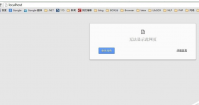
win8下无法启动 apache 服务该怎么办呢?有时候我们更新了系统电脑会出现一些小故障,就比如文章中所述的这个问题,那么出现这样的问题时要如何去解决呢?今天就让小编来告诉大家吧,

粮人商家版app是一卡奴生活服务应用,由北京双磁信息科技有限公司倾力开发,具有省人、省心、省事和省钱四大优势;粮人商家版app你最贴心的店铺管家,好生意,更容易!

夏日视频是一款有很多精彩视频的软件,超多有趣的特效视频,无聊的时候打开手机就可以看,了解其他地区的风土人情,看看别人的生活等,这里视频更新速度极快,各种类型的视频都有,还可以自己拍摄视频哟,非常的精彩...

IdleOn是一款横版题材策略回合制类手游,游戏画风休闲卡通,在IdleOn手游之中玩家们需要布置一个完美的塔防阵容,用策略碾压所有的对手。 IdleOn玩法简单出色,对于玩家来说非常的好,

中华美酒馆app下载-中华美酒馆app是一款电商购物软件,销售各种酒类商品,真酒保证,没有中间商,让你同更低的价格买到更好的酒,提供完善的售前售后服务,欢迎下载,您可以免费下载安卓手机中华美酒馆。

建设通手机版下载安装-建设通app是专为建筑企业信息查询打造的应用,能随时查看建筑企业的各种荣誉,了解企业的资质等级,查看建筑企业的各种不良行为,是您了解各个建筑企业的好帮手,您可以免费下载安卓手机建设通。

小秋小说下载器是一款非常棒为喜欢小说阅读的用户制作的小说阅读器工具。这款阅读器可以为用户提供强大的推荐书源3,速度最快,其次书源2,让用户的小说资源与内容下载轻松简单,需要的用户赶快来下载试试吧!









